
Owen Little
0
3786
904
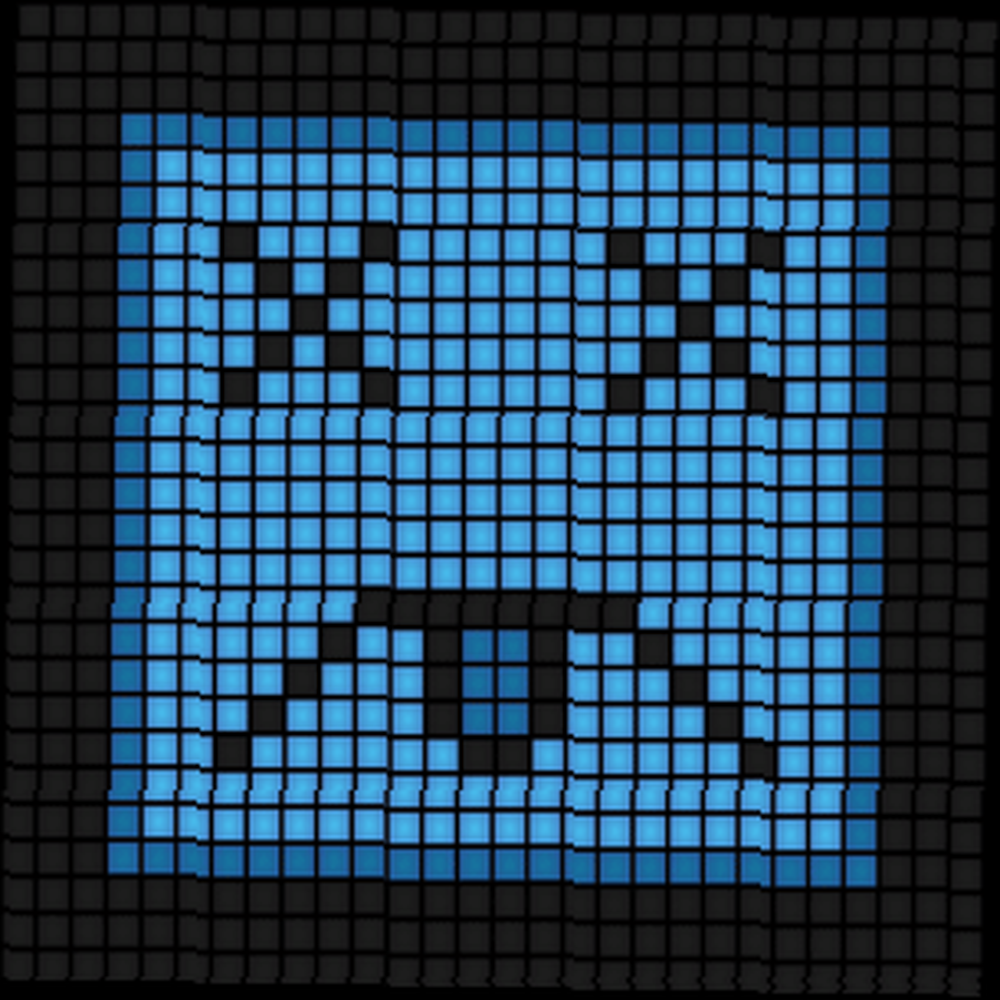 Většina počítačů se časem vyvinou problémy. Dozvíte se, co jsou a jak se s nimi vypořádat, je důležité, pokud nechcete platit zuby za profesionální opravy. Nebojte se - to je přesně důvod, proč jsme tady. Dnes vám představím seznam věcí, které s největší pravděpodobností selže v počítači, jak byste mohli problém identifikovat a opravit, a cokoli, co můžete udělat, abyste tomu zabránili.
Většina počítačů se časem vyvinou problémy. Dozvíte se, co jsou a jak se s nimi vypořádat, je důležité, pokud nechcete platit zuby za profesionální opravy. Nebojte se - to je přesně důvod, proč jsme tady. Dnes vám představím seznam věcí, které s největší pravděpodobností selže v počítači, jak byste mohli problém identifikovat a opravit, a cokoli, co můžete udělat, abyste tomu zabránili.
Pamatovat - Pokud máte přístup k internetu na jiném zařízení, je naše komunita užitečných odpovědí po ruce a připravena vám pomoci. Před zahájením jakékoli opravy hardwaru si také stáhněte naši Kompletní průvodce po vašem PC, dovnitř a ven. Část 1 se zabývá skříní, napájecím zdrojem a základní deskou a část 2 se týká CPU, pevných disků, paměti a všeho dalšího.
Operační systém
To samozřejmě není hardware, ale je to jediná nejpravděpodobnější věc, která se zlomí, a proto stojí za zmínku - a připravuje se. Oprava problémů s OS je však nesmírným tématem. Malware je příčinou číslo jedna, proto vám doporučujeme, abyste si pořídili kopii našeho bezplatného průvodce odstraňováním malwaru než to opravdu potřebujete.
Nesprávné ovladače je další běžný problém, který brání vašemu operačnímu systému v řádném zavedení systému, a oprava tohoto problému spočívá v zavedení do nouzového režimu a odebrání problematických ovladačů. Jak začít v nouzovém režimu Windows a jeho použití Jak začít v nouzovém režimu Windows a jeho použití Operační systém Windows je složitá struktura, která hostí mnoho procesů. Jak přidáváte a odstraňujete hardware a software, mohou nastat problémy nebo konflikty a v některých případech se mohou stát velmi… .
Profesionální tip: I když se systému Windows stane něco katastrofálního a neobnovitelného, můžete jej znovu nainstalovat. Rozdělování diskových oddílů Jak zmenšit a rozšířit svazky nebo diskové oddíly v systému Windows 7 Jak zmenšit a rozšířit svazky nebo diskové oddíly v systému Windows 7 Ve Windows 7 a Windows Vista je změna velikosti svazků nebo rozdělení disku na pevný disk mnohem snazší než v předchozích verzích systému Windows . Stále však existuje několik úskalí, které od vás budou vyžadovat ... vaše cesta k oddělení dat od systémových souborů dělá tento proces bezbolestným. Jakmile se vrátíte do funkčního stavu, zvažte vytvoření úplného obrazu systémové jednotky, takže v budoucnu to můžete jednoduše obnovit a během několika minut budete mít znovu plně funkční systém. Tina předvedla několik způsobů, jak udělat úplný obraz systému 5 způsobů, jak naklonovat a zkopírovat pevný disk 5 způsobů, jak naklonovat a zkopírovat pevný disk již v roce 2009, které jsou stále relevantní.
Zdroj napájení
Obvykle jde o první kousek hardwaru kvůli levným elektronickým součástkám, vyhořelým nebo unikajícím kondenzátorům nebo přepětí způsobeným elektrickými bouřkami. Diagnóza je jednoduchá, pokud máte více než jednu ležet; stačí je přepnout. Příznaky špatného napájení jsou četné:
- Selhání zapnutí.
- Spontánní restartování a uzamčení.
- Porucha určitých vnitřních součástí (pevný disk nebo ventilátory se netočí).
- Přehřátí kvůli selhání ventilátoru.
- Elektrické šoky z pouzdra.
- Kouř.
Za předpokladu, že nedošlo k žádným jiným vnitřním škodám, je vyřešení problému jednoduchým případem nákupu nového zdroje napájení. Existují čtyři šrouby, které drží skutečný PSU v pouzdru, a mnoho napájecích vodičů vede k základní desce a každé hlavní součásti. Vezměte zlomenou, pokud potřebujete, a zajistěte, aby měla všechna správná připojení - zejména základní deska 20/24 pinů a síla SATA pro pevné disky spíše než starší 4pinový styl.

Pevný disk
Pevné disky obsahují mnoho pohyblivých částí - talíře z kovu, které se otáčí rychlostí tisíce otáček za sekundu s přesnou hlavou, která se přesouvá a čte jejich data - takže lze očekávat opotřebení. Jakýkoli úder může také způsobit poškrábání, což vede k nečitelnému disku.
Obecně řečeno, vadný pevný disk selže během prvních tří měsíců; jakmile to zvládnete, očekávejte dlouhý a zdravý život. Problémy s pevným diskem se mohou projevit také různými způsoby, od pomalého čtení velkých souborů po náhodné selhání. Při kritických selháních hardwaru můžete dokonce slyšet, jak se pevný disk fyzicky brouší, nebo hlasitě cvakne, jak se čtecí hlava snaží a nedokáže se přesunout na místo. Někdy budete mít čas stáhnout nejprve svá data, často ne.

Výměna skutečné jednotky je triviální a dobrá šance na upgrade na větší kapacitu. Problémem jsou data. Ve většině případů lze s jistotou říci, že je to zcela neopravitelné bez nákladů desítky tisíc dolarů pro specializované služby. Opravdu nemůžeme zdůraznit, jak naprosto zásadní je pravidelné zálohování vašich dat. Přečtěte si můj vlastní účet trojitého zálohovacího systému The Ultimate Triple Backup Solution for Mac [Mac OSX] The Ultimate Triple Backup Solution for Mac [Mac OSX] Jako vývojář zde na MakeUseOf a jako někdo, kdo vydělává celý svůj příjem z práce online , je spravedlivé říci, že můj počítač a data jsou docela důležitá. Jsou nastaveny dokonale pro produktivitu s ... Mám pro můj Mac místo pro nápady.
Fanoušci
Pohyblivé části mohou opět vést k opotřebení a fixace se mohou uvolňovat konstantním pohybem. Problémy s fanoušky se mohou projevit přehřátím - které by se váš počítač měl automaticky vypnout, aby se chránil před - nebo častěji ve formě hlasitého víření (někdy vyřešeného tím, že váš případ dostane rána - ale nedělej to!)
Chcete-li opravit vadný ventilátor, otevřete skříň a zjistěte, který ventilátor se netočí nebo odkud hluk vychází přesně. Hromadění prachu může být také příčinou zablokování, takže byste měli fanoušky opravdu čistit jednou za šest měsíců. Pamatujte, že nefunkční ventilátor může být způsoben také chybným zdrojem napájení, proto před diagnostikováním vadného ventilátoru zkuste nejprve vyměnit jednotku PSU..
Pokud váš ventilátor způsobuje problémy, budete si muset zakoupit náhradní chladič CPU a znovu jej nasadit pomocí nějaké směsi pro přenos tepla; je to relativně pokročilá oprava a možná budete muset základní desku odebrat, abyste ji správně provedli. Fanoušci případu závisí na dotyčném modelu; někteří mají zakázkové plastové klipy spojující ventilátor s pouzdrem, které je těžké najít; pokud najdete náhradní ventilátor, to je.
Základní deska
Přestože na základní desce nejsou žádné pohyblivé součásti, narazil jsem na četné případy, kdy v průběhu let kondenzátory vybouvají nebo unikají elektrolyty - obvykle jsou to levné komponenty. Ty ovlivnily Mac i PC od různých značek a jejich oprava rozhodně není snadný úkol - jedná se o desoldering vadných a jejich nahrazení novými. Měl jsem asi 50% úspěšnost s tímto druhem opravy, takže pokud jste spokojeni s páječkou, pak by to stálo za to vyzkoušet. Jinak vyměňte základní desku.

Samozřejmě mohou selhat i jiné komponenty, ale je to docela nepravděpodobné. V paměti se často vyskytují chyby, pokud se s nimi zachází nebo je vystaveno statické elektřině, a proto musíte při práci uvnitř počítače vždy používat antistatický pásek na zápěstí. Problémy s pamětí jsou bohužel poměrně obtížné odhalit a během několika měsíců se mohou projevit náhodně.
Máte nějaké další tipy na součásti, které často selhávají? Co podle vaší zkušenosti selhalo jako první? Dejte nám vědět v komentářích!
Obrazový kredit: Shutterstock - PowerSupply, Shutterstock - nemocný počítač, Matt Niklas - pevný disk











